10.7.1 装入网络表
为了能够充分利用Protel 99SE的自动布局和布线功能,网络表本身一定要包括所有电路原理图中的元件,而且必须为其中的所有元件指定引脚封装,否则加载网络表时将出现元件不能放置到布局区域的错误信息。
装入网络表的步骤如下:
(1)打开已经创建的PCB文件。
(2)执行“Design\Load Nets”命令菜单,或先按下D键,松开后再按下N键。系统会弹出如图10.96所示“装入网络表”对话框。

图10.96 “装入网络表”对话框
(3)在“Netlist File”框中直接输入网络表文件名。
如果不知道网络表文件所在的位置,可以单击对话框中的“Browse…”(浏览)按钮。系统将弹出如图10.97所示“网络表文件选择”对话框,在该对话框中找到网络表文件所在的位置,然后可以选取网络表目标文件(网络表文件具有“.net”的扩展名)。
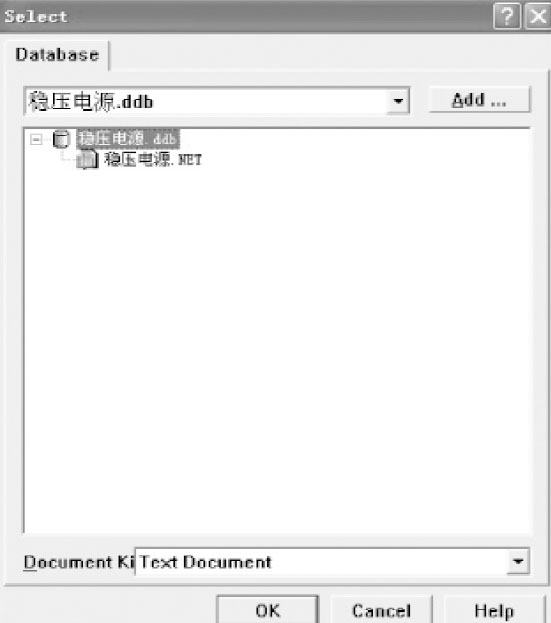
图10.97 “网络表文件选择”对话框
如果所要装入的网络表在该对话框中,可单击图右上方的“Add…(添加)”按钮,系统将弹出如图10.98所示对话框,打开专题数据库文件后选择加载即可。
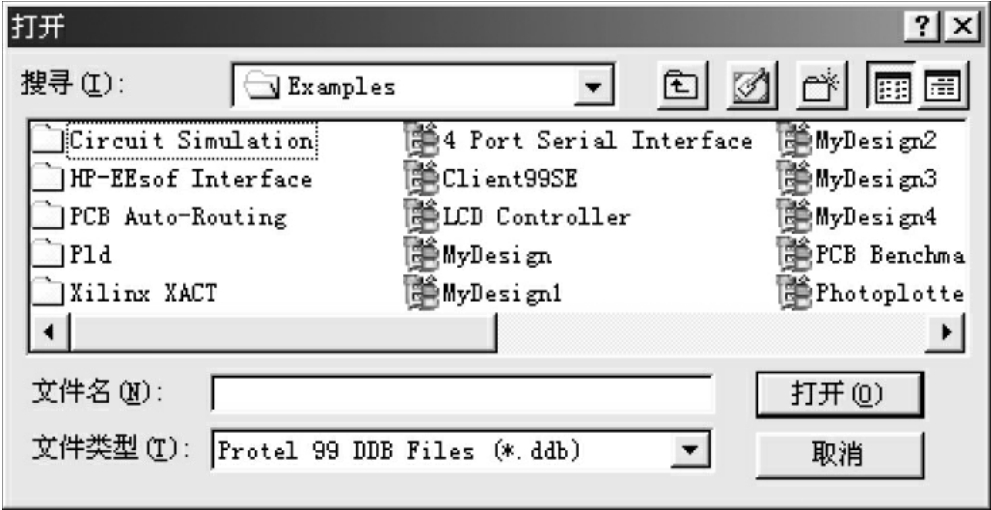
图10.98 打开专题数据库文件
(4)单击“OK”按钮,退出“网络表选择”对话框。退出后,系统将指定的网络表装入并进行分析,同时将结果列表于下方的列表框中,如图10.99所示。

图10.99 装入网络表后的对话框
如果没有设定封装形式,或者封装形式不匹配,则在装入网络表时,会在列表框中显示错误信息,这将不能正确装入该元件。这时应该返回电路原理图,修改该元件的属性或电路连接,再重新生成网络表,然后切换到PCB文件中进行操作。
在该表中经常有一些错误和警告:
“Error:Footprint xxx not fount in
Library”:
错误:在库中没有发现封装xxx。这个错误的原因是系统在装入的元件封装库中没有发现元件的封装形式,而且也没有发现此元件可选的其他封装形式。解决的方法是用鼠标单击图10.99中的“Cancel”按钮,找到该元件所在的封装库文件,将其装入即可。
“Error:Component not found”:
错误:没有发现元件封装。发生错误的原因可能是没有加载库文件,也可能是在原理图设计时没有指定该元件的封装形式。解决的方法是用鼠标单击图10.99中的“Cancel”按钮,回到原理图设计器,检查一下是否某个元件没有指定引脚封装。最后重新生成网络表,装入所需元件封装库文件,重复装入网络表操作。
“Warning:Alternative footprint xxx”:
警告:封装xxx引脚悬空的。如果是原理图中该引脚实际就没有用到,不必理会这个警告;如果该引脚用到了,现在系统提出了警告,应该用鼠标单击图10.63中的“Cancel”按钮,回到原理图设计器,检查一下该引脚上的布线,最后重新生成网络表,重复装入网络表。如果在装入网络表时没有出现错误信息,则单击“Execute”按钮,即可装入网络表与元件,如图10.100所示。

图10.100 装入网络表与元件
免责声明:以上内容源自网络,版权归原作者所有,如有侵犯您的原创版权请告知,我们将尽快删除相关内容。















